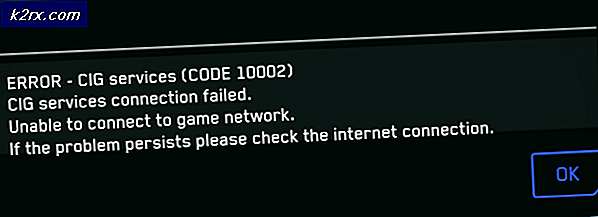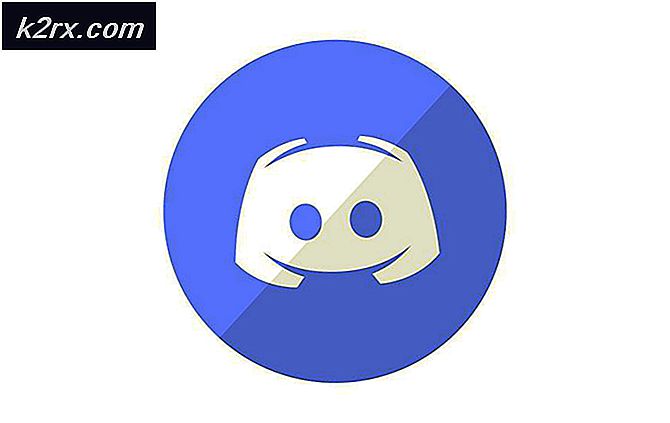Fix: Sådan udskrives du dobbeltsidet på en MacOS
Fordelene ved dobbeltsidet udskrivning, også kendt som dupleksudskrivning, er ikke ukendt for nogen. Udskrivning af dokumentet på begge sider af en enkelt side lettere nedskæring af papiromkostningerne i halvdelen har også en stor positiv indvirkning på miljøet ved at reducere behovet for papirproduktion, der sparer træer og reducerer mængden af CO2, der udledes under produktionen.
Du kan nemt udskrive et dokument dobbeltsidet i MAC ved at udføre små ændringer i dialogboksen Udskriv, og du kan også justere dobbeltsidet udskrivning som standard lige så nemt. Men før det skal du vide, om du vil gøre dobbeltsidet udskrivning automatisk eller manuelt. Alle multifunktionsprintere understøtter automatisk duplex og generelt, hvis din printerens modelnavn har bogstavet d i det, understøtter det også automatisk dobbeltsidet udskrivning, f.eks. HP Laserjet Pro M425dn. Ellers skal du manuelt udskrive et dobbeltsidet dokument ved at håndtere siderne lidt under udskrivning.
Automatisk dobbeltsidet udskrivning
Hvis du vil udskrive et dokument dobbeltsidet, Åbn det pågældende dokument .
Klik på Fil på menulinjen ovenpå. Klik nu på Udskriv i rullemenuen.
Udskriv dialogboksen åbnes. Ved siden af printeren skal du vælge din printer, på hvilken du vil udskrive det dobbeltsidede dokument.
Klik på den tredje rullemenu lige under forudindstillingerne. Vælg Layout fra den menu.
Nu, ved siden af tosidet indstillingen, skal du vælge Langtliggende binding, hvis du vil udskrive det dobbeltsidede dokument i en hæfteformular . Eller du kan vælge Short-Edge binding, hvis du vil udskrive det i en tabelformular . Hvis du ikke kan se Tosidet, end din printer ikke understøtter Automatisk dobbeltsidet udskrivning. Gå videre til afsnittet nedenfor, der viser dig, hvordan du gør det manuelt.
Hvis dette er den eneste gang du vil udskrive et dobbeltsidet dokument, skal du blot klikke på Udskriv . Men hvis du vil udskrive et dobbeltsidet dokument automatisk hver gang du udskriver, skal du åbne menuen Drop Down ved siden af Forudindstillinger og Klik på Gem som.
Giv det et navn, for eksempel Duplex og klik på OK .
Klik på Udskriv for at udskrive dokumentet, og fra nu af vil hvert udskriftsjob som standard være dobbeltsidet.
PRO TIP: Hvis problemet er med din computer eller en bærbar computer / notesbog, skal du prøve at bruge Reimage Plus-softwaren, som kan scanne lagrene og udskifte korrupte og manglende filer. Dette virker i de fleste tilfælde, hvor problemet er opstået på grund af systemkorruption. Du kan downloade Reimage Plus ved at klikke herManuel dobbeltsidetryk
Hvis din printer ikke understøtter automatisk dobbeltsidet udskrivning, kan du ikke finde alternativet Tosidet udskrivning. Men du kan gøre det manuelt.
Åbn dette dokument .
Klik på Fil på menulinjen ovenpå. Klik nu på Udskriv i rullemenuen.
Udskriv dialogboksen åbnes. Ved siden af printeren skal du vælge din printer, på hvilken du vil udskrive det dobbeltsidede dokument.
Klik på den tredje drop-down menu under de forudindstillede indstillinger. Vælg sidehåndtering .
Ud for Udskriv, vælg lige antal nummererede sider og klik på Udskriv .
Når dokumentet er færdigt med udskrivning, skal du fjerne overskydende sider fra inputbakken .
Tag nu de udskrevne dokumenter ud af udbakken, og læg dem tilbage i indskuffen.
BEMÆRK, at hvis indskriftsbakken er på bagsiden af printeren, skal du placere dem i indskriftsbakken med blank side af sider, der vender væk fra dig, og den udskrevne side vendt mod dig og øverste kant af siden går først ind i printeren.
Og hvis inputbakken er på forsiden af printeren, skal du placere dem i inputbakken med den tomme side vendt mod dig og den udskrevne side vendt væk fra dig og den øverste kant af siden, der går ind i printeren først.
Åbn dialogboksen Udskriv igen og vælg Sidehåndtering fra menuen Drop Down .
Denne gang vælges ulige nummererede sider ud for udskriftsindstillingen .
BEMÆRK, at af indskriftsbakken er på bagsiden af printeren, så sørg for, at Automatisk er valgt ud for sideordre . Hvis inputbakken er på forsiden af printeren, skal du vælge Reverse ved siden af sideordre .
Klik nu på Udskriv .
PRO TIP: Hvis problemet er med din computer eller en bærbar computer / notesbog, skal du prøve at bruge Reimage Plus-softwaren, som kan scanne lagrene og udskifte korrupte og manglende filer. Dette virker i de fleste tilfælde, hvor problemet er opstået på grund af systemkorruption. Du kan downloade Reimage Plus ved at klikke her